En este documento se explica cómo usar el visor de registros de Cloud Logging para revisar los registros.
Antes de empezar
Configura tu aplicación para usar la API de Cloud Logging.
Inicia sesión en tu cuenta para acceder a los recursos de Google Cloud .
- Selecciona Herramientas -> Herramientas de Google Cloud -> Gestionar cuentas... para seleccionar tu cuenta.
Acceder al explorador de registros
Para acceder al Explorador de registros de Cloud Logging, selecciona Herramientas -> Herramientas de Google Cloud -> Mostrar Explorador de registros de Stackdriver.
Se abre la pestaña Stackdriver Logging de Google.
También puedes abrir el Explorador de registros de un proyecto específico desde Google Cloud Explorer. Para ello, selecciona Herramientas -> Herramientas de Google Cloud -> Google Cloud Explorer. Haz clic con el botón derecho en el proyecto y selecciona Browse Stackdriver Logs (Explorar registros de Stackdriver).
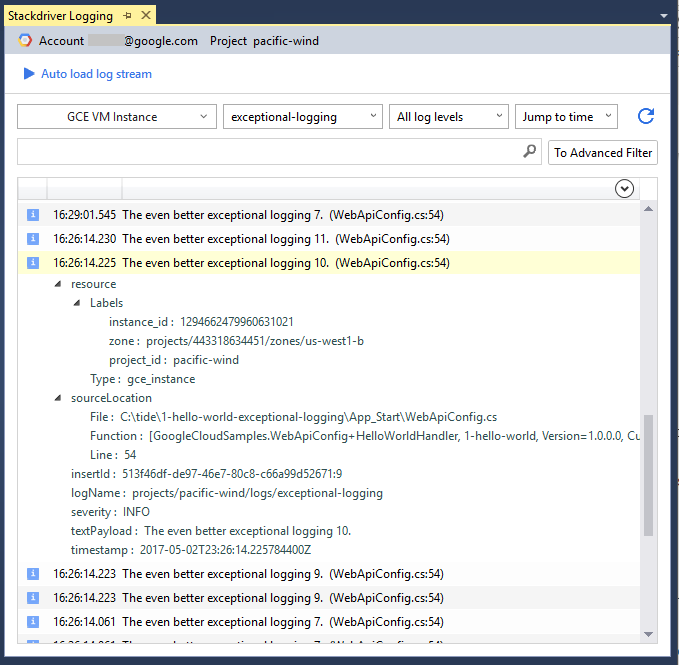
Desplazarse por la interfaz
La interfaz del Explorador de registros tiene los siguientes componentes principales:
Una barra de búsqueda para filtrar las entradas de registro por etiqueta o por texto.
Menús desplegables para filtrar la lista por recursos, registros y niveles de gravedad.
En el menú desplegable Ir a hora, puede ver una fecha y una hora concretas en los registros.
Un botón Actualizar para obtener los registros más recientes en orden descendente.
La opción Cargar automáticamente el flujo de registro controla si se muestran o no las nuevas entradas de registro a medida que llegan.
Al hacer clic en Reproducir, se inicia el flujo de los registros más recientes. La transmisión se detendrá si desplazas la pantalla de registros.
Si haces clic en Pausar, se detendrá el flujo de registros.
Tabla de resúmenes de registros en la que puede hacer clic para ver todos los detalles de las entradas de registro individuales.
Una flecha hacia abajo Mostrar todo en la esquina superior derecha del panel de entradas de registro para mostrar los detalles de todas las entradas de registro. Esta acción puede tardar un poco si el panel tiene muchas entradas de registro.
Si está disponible, un enlace a la fuente para localizar el código fuente que genera la entrada de registro.
Ir al código fuente
Explorador de registros te permite ir al código fuente que genera una entrada de registro. Para habilitar esta función, debe crear su proyecto a partir de un repositorio git local y añadir información sobre la ubicación de la fuente a las entradas de registro.
Añadir la ubicación de origen a tu registro
Configura tu aplicación para que proporcione información sobre la ubicación del código fuente en los registros:
Escribe la información de ubicación de las entradas de registro con el siguiente ejemplo de GitHub.
Despliega un archivo
source_context.jsonen la raíz de la aplicación.Si publicas la solución a través de Cloud Tools for Visual Studio, la extensión genera y despliega el archivo automáticamente.
Una vez que hayas completado estos pasos, las entradas de registro contendrán un campo sourceLocation con información de File y Line. La línea Function (Función) opcional puede contener el nombre del ensamblado, la versión o el nombre de la función.
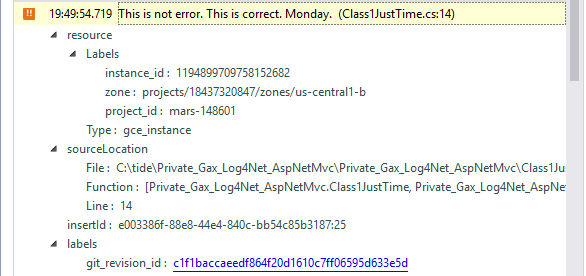
Al hacer clic en el enlace de origen, se accede al código fuente si el archivo de origen está disponible.
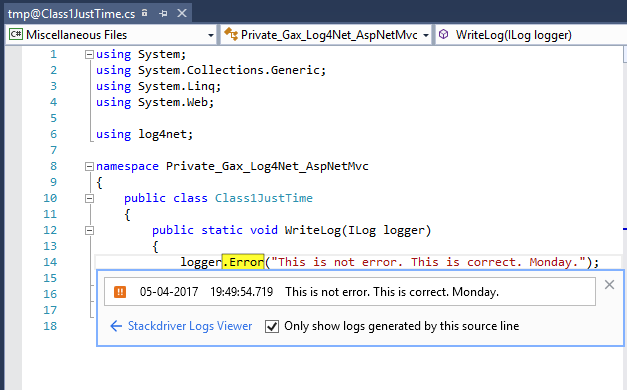
Ver los registros
En la interfaz de Explorador de registros, puede filtrar las entradas de registro o buscar registros específicos para mostrarlos.
Filtrar los registros
Puede filtrar las entradas del registro para ver solo los registros que le interesen.
En el menú desplegable de tipo de recurso e instancia, puedes seleccionar todas las instancias de un tipo de recurso concreto que quieras ver o consultar una instancia específica. Para ver una lista de los tipos de recursos, consulta Recursos y servicios monitorizados.
En el menú desplegable de tipo de registro, selecciona los registros con nombre que quieras ver o Todos los registros. En el menú solo se muestran los registros que genera el recurso seleccionado.
En el menú desplegable de gravedad del registro, selecciona el nivel de gravedad que quieras ver. Si seleccionas Todos los niveles de registro, se incluirán las entradas de registro que no tengan un nivel de gravedad.
En el menú desplegable Ir a hora, selecciona una fecha y una hora. Elige si quieres ver los registros antes o después de la marca de tiempo seleccionada.
También puedes hacer clic en Ir a filtro avanzado para acceder a la barra de filtros avanzados, donde puedes filtrar las entradas de registro mediante consultas. Haga clic en el enlace Ayuda de filtros avanzados para obtener más información.
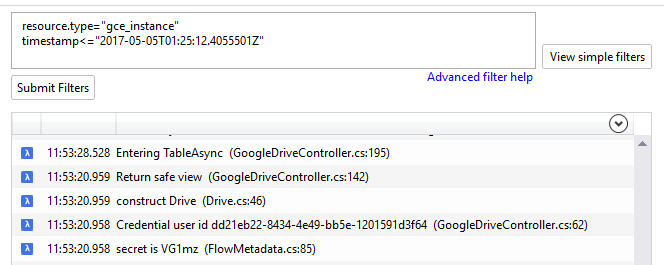
Buscar en los registros
En la barra de búsqueda, busca palabras clave que aparezcan en las entradas de registro.
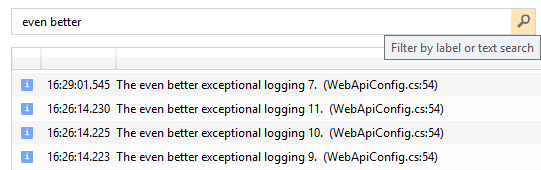
Mostrar registros similares
Puede hacer clic en el valor de un campo concreto en la vista de entrada de registro ampliada y, a continuación, mostrar u ocultar todas las entradas de registro con el mismo valor.
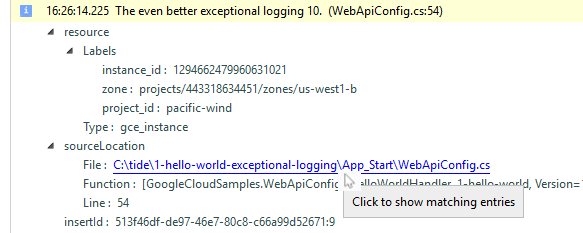
Cuando se muestran entradas de registro similares, se muestra la barra de filtros avanzados, donde puedes editar el filtro y hacer clic en Enviar filtros. Haga clic en el enlace Ayuda de filtros avanzados para obtener más información.

